จะติดตั้ง WordPress บน Hostinger ได้อย่างไร? (คำแนะนำทีละขั้นตอน)
เผยแพร่แล้ว: 2023-10-11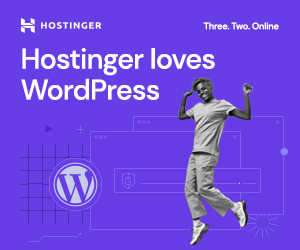
พร้อมที่จะก้าวแรกสู่การสร้างเว็บไซต์ที่น่าทึ่งบน Hostinger แล้วหรือยัง? การติดตั้ง WordPress คือกุญแจสำคัญ และง่ายกว่าที่คุณคิด ด้วยการทำตามขั้นตอนง่ายๆ ที่อธิบายไว้ในคู่มือนี้ คุณจะมีไซต์ WordPress ของคุณพร้อมใช้งานได้ทันที แล้วจะรอทำไม? มาเริ่มต้นการเดินทางบนเว็บของคุณกันเถอะ! คลิกที่นี่เพื่อเรียนรู้วิธีการติดตั้ง WordPress บน Hostinger และปลดปล่อยศักยภาพออนไลน์ของคุณวันนี้
หากคุณกำลังมองหาโซลูชั่นเว็บโฮสติ้งที่ดีที่สุด ไม่ต้องมองหาที่ไหนอีกแล้ว เนื่องจากโฮสติ้งคือตัวเลือกที่ดีที่สุดสำหรับความต้องการของคุณ ไม่เพียงแต่คุณจะได้รับโดเมนฟรีเท่านั้น แต่คุณยังสามารถสร้างเว็บไซต์ WordPress ที่เหมาะกับวิสัยทัศน์ที่เป็นเอกลักษณ์ของคุณได้อย่างง่ายดายอีกด้วย แม้ว่าจะมีผู้ให้บริการเว็บโฮสติ้งหลายราย แต่ผู้ให้บริการโฮสติ้งก็มีความโดดเด่นอย่างต่อเนื่องในฐานะแพลตฟอร์มที่ต้องการสำหรับการโฮสต์เว็บไซต์ โดยมอบประสบการณ์ที่ราบรื่นซึ่งได้รับการยกย่องอย่างสูงจากบทวิจารณ์ของผู้ให้บริการโฮสติ้งจำนวนมาก
คุณกำลังมองหาโฮสติ้ง WordPress ที่รวดเร็วและเชื่อถือได้อยู่ใช่ไหม? ด้วยแผนราคาไม่แพงและการเพิ่มประสิทธิภาพ WordPress ในตัว Hostinger ทำให้การเปิดตัวเว็บไซต์ WordPress เป็นเรื่องง่าย
คำแนะนำทีละขั้นตอนนี้จะแสดงวิธีการติดตั้ง WordPress บน Hostinger ในเวลาเพียงไม่กี่นาที ปฏิบัติตามเพื่อให้ไซต์ของคุณพร้อมใช้งานด้วยวิธีง่ายๆ
บทช่วยสอนนี้จะครอบคลุมถึง:
- การลงทะเบียนโฮสติ้ง Hostinger
- การลงทะเบียนโดเมนของคุณ
- การติดตั้งเวิร์ดเพรส
- การตั้งค่าเว็บไซต์ของคุณ
- การกำหนดการตั้งค่า WordPress ที่สำคัญ
ไม่จำเป็นต้องมีการเขียนโค้ดหรือความเชี่ยวชาญด้านเทคนิค! ด้วยอินเทอร์เฟซที่ใช้งานง่ายของ Hostinger คุณสามารถเปิดเว็บไซต์ WordPress ของคุณได้ในเวลาเพียงไม่กี่นาที
สารบัญ
ทำไมต้อง Hostinger?
Hostinger เป็นผู้ให้บริการเว็บโฮสติ้งยอดนิยมที่มีผู้ใช้งานมากกว่า 29 ล้านคนทั่วโลก พวกเขาเสนอโฮสติ้งที่ใช้ร่วมกันที่มีฟีเจอร์หลากหลายเริ่มต้นเพียง $ 1.99 ต่อเดือน
Hostinger มีคุณสมบัติมากมายที่เป็นประโยชน์สำหรับเว็บไซต์ WordPress เช่น:
- ติดตั้งอัตโนมัติได้ง่าย
- ชื่อโดเมนฟรี
- CDN และการแคช
- อัปเดต WordPress อัตโนมัติ
- การปรับใช้ Git ได้อย่างราบรื่น
- เว็บไซต์การแสดงละคร WordPress
เพื่อเริ่มต้นการเดินทางของคุณ เข้าสู่ระบบแดชบอร์ด Hostinger และเลือกชื่อโดเมนของคุณ Hostinger จะถามว่าคุณต้องการสร้างเว็บไซต์ WordPress ใหม่หรือไม่ หรือหากคุณซื้อ Hostinger ไปแล้ว คุณสามารถเชื่อมต่อโดเมนที่มีอยู่และติดตั้ง WordPress ด้วยตนเองได้
อินเทอร์เฟซของแพลตฟอร์มได้รับการออกแบบมาเพื่อให้กระบวนการตรงไปตรงมาที่สุดเท่าที่จะเป็นไปได้ และคุณเพียงคลิกไม่กี่ครั้ง คุณก็สามารถติดตั้ง WordPress บนบัญชี Hostinger ของคุณได้
Hostinger เป็นตัวเลือกที่เชื่อถือได้สำหรับการติดตั้ง WordPress เมื่อตั้งค่าเว็บไซต์ของคุณ คุณจะได้รับโดเมนฟรีพร้อมกับแผนเว็บโฮสติ้งของคุณ แต่การติดตั้ง WordPress บน Hostinger นั้นตรงไปตรงมาและใช้งานง่าย
ไม่ว่าคุณจะเป็นเจ้าของเว็บไซต์มากประสบการณ์หรือเพิ่งเริ่มต้น Hostinger มอบประสบการณ์ที่ราบรื่นสมบูรณ์แบบสำหรับทุกคนที่ต้องการสร้างเว็บไซต์บน Hostinger
ด้วยการใช้โฮสติ้ง WordPress ที่ได้รับการปรับปรุงประสิทธิภาพของ Hostinger คุณสามารถสร้างเว็บไซต์ WordPress ที่รวดเร็วและเชื่อถือได้ แผนของพวกเขายังมอบแบนด์วิดธ์ไม่จำกัด พื้นที่จัดเก็บข้อมูล SSD และใบรับรอง SSL ฟรี
จะรับโฮสติ้ง WordPress ของ Hostinger ได้อย่างไร?
Hostinger มีแผนที่เหมาะกับความต้องการของคุณ ตั้งแต่โฮสติ้งที่ใช้ร่วมกันขั้นพื้นฐานไปจนถึงตัวเลือกระดับพรีเมียม ไม่ว่าคุณจะสร้างเว็บไซต์ใหม่หรือย้ายเว็บไซต์ที่มีอยู่ Hostinger คือตัวเลือกในอุดมคติของคุณสำหรับเว็บโฮสติ้งและการจัดการโดเมน Hostinger เป็นบริการเว็บโฮสติ้งที่ดีที่สุด เพื่อให้แน่ใจว่ามีการติดตั้ง WordPress และคุณสามารถจัดการโฮสติ้งของคุณได้อย่างง่ายดาย
ขั้นแรก คุณจะต้องลงทะเบียนแผนโฮสติ้งของ Hostinger โฮสติ้งที่ใช้ร่วมกันราคาประหยัดใช้งานได้ดีกับเว็บไซต์ WordPress ส่วนใหญ่
ขั้นตอนที่ 1: เยี่ยมชม Hostinger
ขั้นแรก คุณต้องไปที่ลิงก์ส่วนลดของผู้ให้บริการโฮสติ้งจากที่นี่ คุณจะได้รับส่วนลดมากมายกว่า 75% เมื่อเปลี่ยนเส้นทางไปยังหน้าส่วนลดโฮสติ้งแล้ว ให้กดปุ่ม Claim Deal
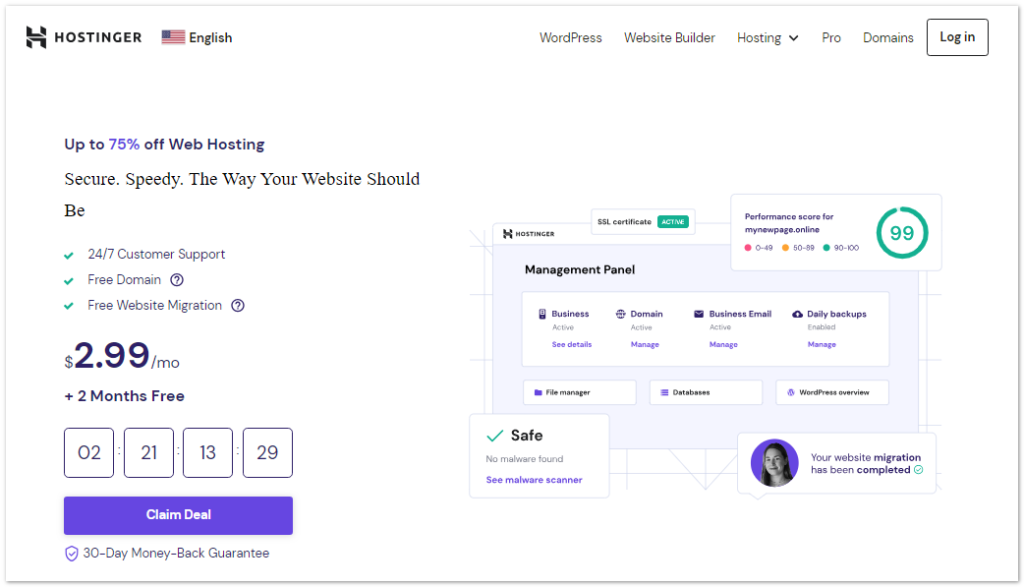
ขั้นตอนที่ 2: เลือกแผน
ตอนนี้ เลือกแผนที่สมบูรณ์แบบตามความต้องการของคุณ และคลิกที่ “ เพิ่มลงตะกร้า” Hostinger เสนอแผนโฮสติ้งที่ใช้ร่วมกันที่แตกต่างกันสามแบบสำหรับมือใหม่และผู้ใช้ขั้นสูง
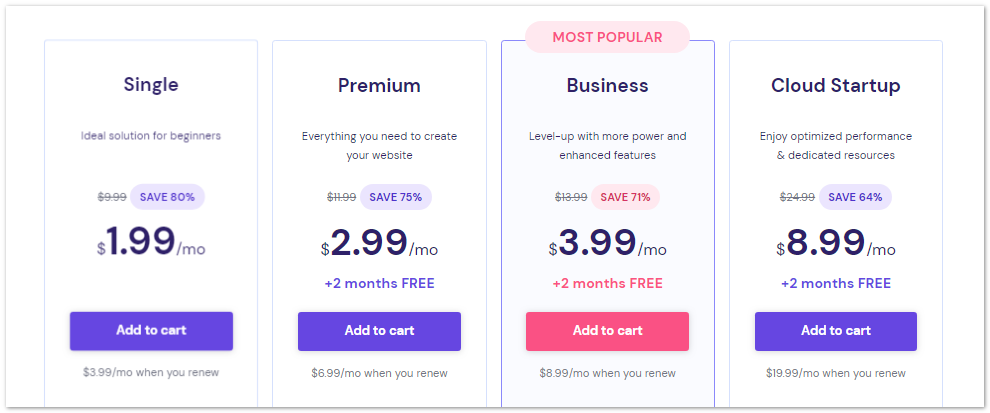
พวกเขาคือ
- โสด: แผนนี้มีค่าใช้จ่าย 1.99 ดอลลาร์ต่อเดือน และรวมการโฮสต์เว็บไซต์เดียวพร้อมพื้นที่เก็บข้อมูล SSD ขนาด 50 GB
- พรีเมียม: แผนนี้เริ่มต้นที่ $2.99 ต่อเดือนและรวมการโฮสต์เว็บไซต์สูงสุด 100 แห่งพร้อมพื้นที่เก็บข้อมูล SSD ขนาด 100 GB
- ธุรกิจ: แผนนี้เริ่มต้นที่ $3.99 ต่อเดือน และรวมการโฮสต์เว็บไซต์มากถึง 100 เว็บไซต์พร้อมประสิทธิภาพ 5 เท่าและพื้นที่เก็บข้อมูล SSD 100 GB
แผนทั้งหมดประกอบด้วยใบรับรอง SSL ฟรี โฮสติ้งอีเมล บริการ CDN และแบนด์วิธและการรับส่งข้อมูลไม่จำกัด
คุณสามารถเลือกแผนโฮสติ้งใดก็ได้ที่มีให้ อย่างไรก็ตาม ขอแนะนำให้เลือกแผนธุรกิจนานกว่าหนึ่งปีเพื่อรับสิทธิประโยชน์เพิ่มเติม เช่น คุณสมบัติเพิ่มเติม และเพื่อหลีกเลี่ยงค่าธรรมเนียมการต่ออายุที่สูง
ขั้นตอนที่ 3: กรอกรายละเอียดของคุณ
ตอนนี้คุณจะถูกเปลี่ยนเส้นทางไปยังหน้าหลักพร้อมตัวเลือกต่างๆ
1. เลือกช่วงเวลา:
เลือกผู้วางแผนรายปี หากเลือกเดือนเพิ่มราคารายเดือนจะต่ำ เลือก 12 เดือน หรือ 24 เดือน
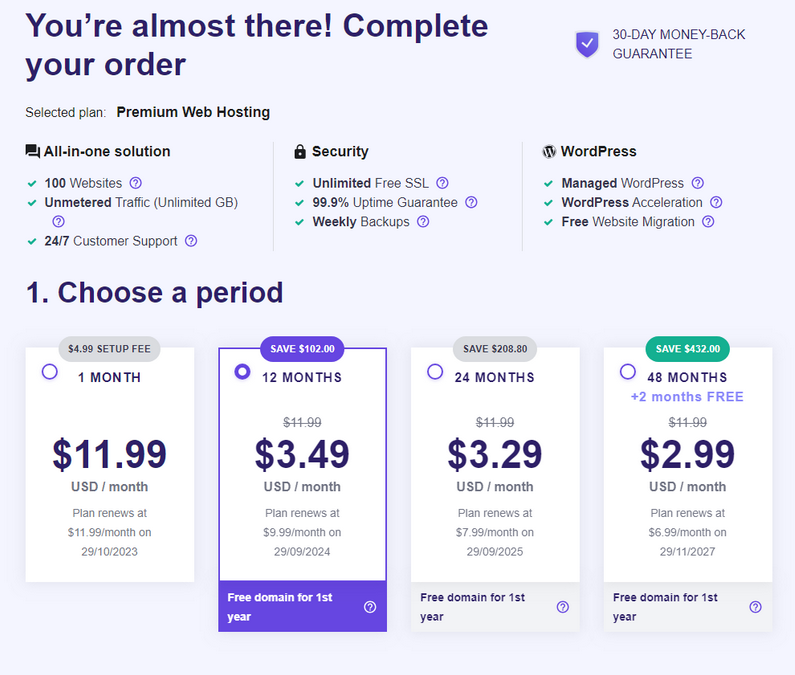
2. สร้างบัญชีของคุณ:
คุณสามารถสร้างบัญชีของคุณผ่านทาง Google, Facebook หรืออีเมล
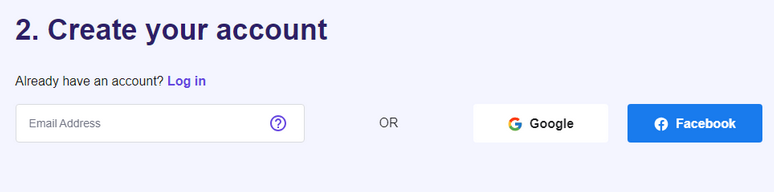
3. เลือกการชำระเงิน:
เลือกวิธีการชำระเงินที่คุณต้องการจากตัวเลือกต่อไปนี้: บัตรเครดิต, PayPal, Google Pay, Alipay หรือ Coingate เพื่อให้กระบวนการชำระเงินเสร็จสมบูรณ์ คุณสามารถเลือกวิธีใดวิธีหนึ่งเหล่านี้ Google Pay เป็นตัวเลือกที่ดีสำหรับผู้ใช้ชาวอินเดีย
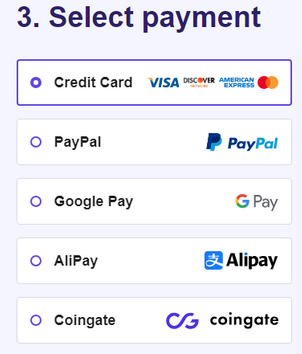
คุณต้องกรอกแบบฟอร์มพร้อมรายละเอียดพื้นฐาน เช่น ชื่อ หมายเลขโทรศัพท์ ที่อยู่ และรหัสคูปอง
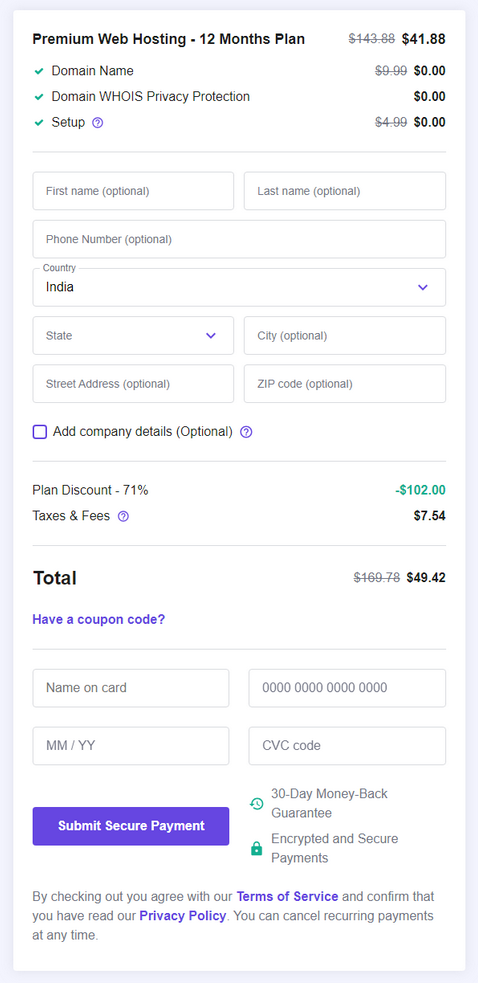
เมื่อคุณกรอกรายละเอียดข้างต้นเรียบร้อยแล้ว คุณจะต้องคลิกส่งการชำระเงินที่ปลอดภัยเพื่อดำเนินการชำระเงินให้เสร็จสิ้น
เมื่อคุณกรอกรายละเอียดข้างต้นเรียบร้อยแล้ว คลิกส่งการชำระเงินที่ปลอดภัยเพื่อดำเนินการชำระเงินให้เสร็จสิ้น
เมื่อบัญชีโฮสติ้งใหม่ของคุณพร้อม (โดยปกติจะใช้เวลาไม่กี่นาที) คุณจะได้รับอีเมลต้อนรับจาก Hostinger พร้อมรายละเอียดการเข้าสู่ระบบเพื่อเริ่มกระบวนการติดตั้ง WordPress
นอกจากนี้ Hostinger ยังเสนอแผนต่างๆ มากมาย รวมถึงแผนโฮสติ้งที่ใช้ร่วมกันระดับพรีเมียม ซึ่งมาพร้อมกับสิทธิประโยชน์เพิ่มเติมของการสำรองข้อมูล WordPress เพื่อให้มั่นใจในความปลอดภัยของเว็บไซต์ของคุณ ดังนั้นไม่ว่าคุณจะตั้งค่าเว็บไซต์ WordPress ใหม่หรือเปลี่ยนจากบริการโฮสติ้งอื่น Hostinger คือหนึ่งในตัวเลือกที่ดีที่สุดสำหรับการสร้างเว็บไซต์ของคุณอย่างรวดเร็วและมั่นใจ
ลงทะเบียนโดเมนของคุณ: เชื่อมต่อโดเมนของคุณกับเว็บไซต์ WordPress ของคุณ
ขั้นตอนต่อไปคือการจดทะเบียนชื่อโดเมนใหม่สำหรับไซต์ WordPress ของคุณ คุณสามารถเขียนโดเมนได้ระหว่างการสมัคร Hostinger หรือผ่านแดชบอร์ดโฮสติ้งของคุณ
ต่อไปนี้เป็นวิธีตรวจสอบความพร้อมใช้งานของโดเมนและดำเนินการจดทะเบียนให้เสร็จสิ้น:
ในบัญชี Hostinger ของคุณ คลิก 'อ้างสิทธิ์โดเมน' จากส่วนการดำเนินการบัญชีของคุณ และป้อนชื่อโดเมนที่คุณต้องการ (หรือ)
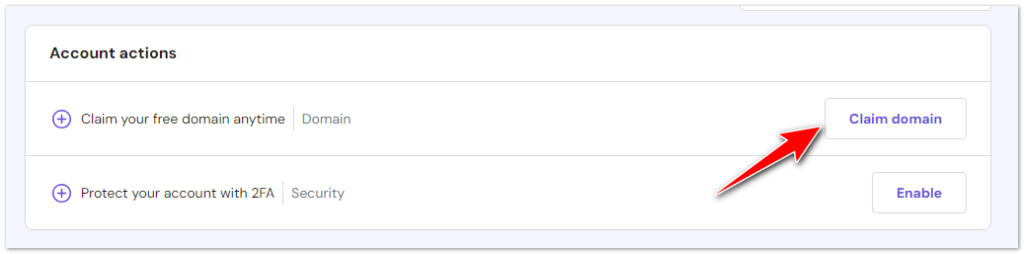
เลือกส่วนขยาย TLD (.com, .net, .org ฯลฯ) Hostinger เสนอส่วนขยายเริ่มต้นที่ $9.99 ต่อปี
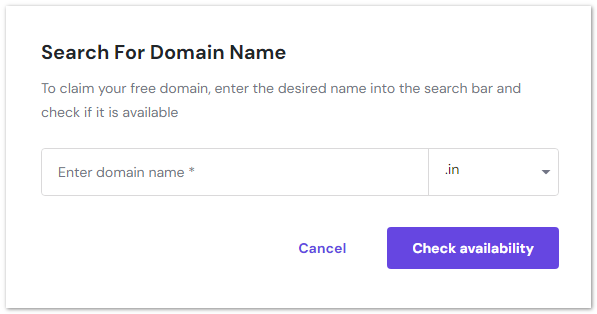
เลือกการคุ้มครองความเป็นส่วนตัวของโดเมนหากต้องการ มันซ่อนข้อมูลการติดต่อของคุณจากมุมมองสาธารณะ
จดทะเบียนโดเมนให้เสร็จสมบูรณ์โดยป้อนรายละเอียดการติดต่อของคุณสำหรับบันทึก Whois
ไม่จำเป็นต้องชำระเงินตอนนี้ ไม่มีค่าใช้จ่ายโดเมนเพิ่มเติม Hostinger เสนอโดเมนฟรีเป็นเวลาหนึ่งปีสำหรับผู้เลือกโฮสติ้งใหม่
เมื่อลงทะเบียนแล้ว โดเมนใหม่ของคุณจะถูกกำหนดให้กับบัญชี Hostinger ของคุณโดยอัตโนมัติ ตอนนี้คุณสามารถติดตั้ง WordPress โดยใช้โดเมนนี้ได้แล้ว
คุณสามารถสำรวจกระบวนการเชื่อมต่อโดเมนของคุณกับการติดตั้ง WordPress บน Hostinger
ในบัญชีโฮสติ้งของคุณ คุณจะพบอินเทอร์เฟซที่เป็นมิตรซึ่งช่วยให้คุณสามารถเลือกและติดตั้ง WP บน Hostinger ได้อย่างง่ายดาย เมื่อคุณเลือกใช้ Hostinger คุณไม่เพียงแต่เลือกบริการเว็บโฮสติ้งเท่านั้น แต่ยังเป็นแพลตฟอร์ม WordPress ที่ช่วยให้คุณทำให้วิสัยทัศน์ของคุณเป็นจริงได้ WordPress บน Hostinger ไม่เพียงแต่เป็นตัวเลือกอันดับต้นๆ เท่านั้น แต่ยังฟรีและเข้าถึงได้สำหรับทุกคนที่ต้องการสร้างเว็บไซต์
จะติดตั้ง WordPress บน Hostinger Web Hosting ด้วยตัวติดตั้งอัตโนมัติได้อย่างไร
ในการเริ่มต้น เพียงเข้าสู่ระบบบัญชี Hostinger ของคุณ ซึ่งคุณจะสามารถเข้าถึงเว็บไซต์และการตั้งค่าโฮสติ้งของคุณได้อย่างง่ายดาย หากคุณต้องการติดตั้ง WordPress คุณเพียงแค่คลิกไม่กี่ครั้งคุณก็จะทำให้มันกลายเป็นจริงได้ ตัวเลือกเว็บโฮสติ้งที่ใช้ร่วมกันของแพลตฟอร์มทำให้คุณสามารถติดตั้งเว็บไซต์ WordPress ที่ตรงกับความต้องการของคุณได้อย่างรวดเร็ว
Hostinger ทำให้การติดตั้ง WordPress รวดเร็วและง่ายดายด้วยเครื่องมือติดตั้งอัตโนมัติ เพียงคลิก จากนั้น WordPress ก็ได้รับการกำหนดค่าในบัญชีของคุณภายในไม่กี่วินาที
หากต้องการติดตั้ง WordPress อย่างรวดเร็ว ให้มองหาผู้ให้บริการเว็บโฮสติ้งที่ให้บริการการติดตั้งในคลิกเดียว ผู้ให้บริการโฮสติ้งบางราย เช่น Hostinger ให้บริการนี้
หากคุณแน่ใจว่าจะใช้ CMS เราขอแนะนำให้มองหา WordPress แทนที่จะใช้โฮสติ้งที่ใช้ร่วมกัน
แผนโฮสติ้ง WordPress ของ Hostinger ได้รับการปรับให้เหมาะสมสำหรับระบบการจัดการเนื้อหานี้ และช่วยให้คุณสามารถติดตั้งได้ด้วยการคลิกเพียงไม่กี่ครั้ง
ต่อไปนี้เป็นวิธีใช้ Auto Installer ของโฮสต์:
ขั้นตอนที่ 4: ไปที่ hPanel
- ในการจัดการเว็บไซต์ใหม่ที่ใช้ WordPress ให้เข้าสู่ระบบบัญชีโฮสติ้งของคุณและเลือกเว็บไซต์จากเมนูหลัก
- จากนั้นคลิกที่ปุ่มจัดการถัดจากชื่อโดเมนเว็บไซต์ของคุณ

ขั้นตอนที่ 5: เลือกตัวติดตั้งอัตโนมัติ
บนแดชบอร์ด hPanel ของคุณ ให้ค้นหาปุ่มตัวติดตั้งอัตโนมัติในส่วนเว็บไซต์

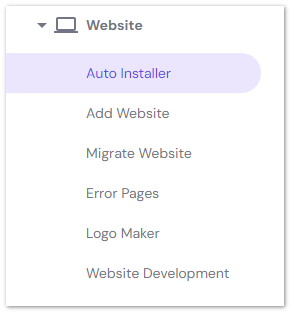
ขั้นตอนที่ 6: เลือกแอปพลิเคชันการติดตั้ง
จากนั้นเลือกส่วน WordPress โดยคลิกที่ปุ่มเลือก
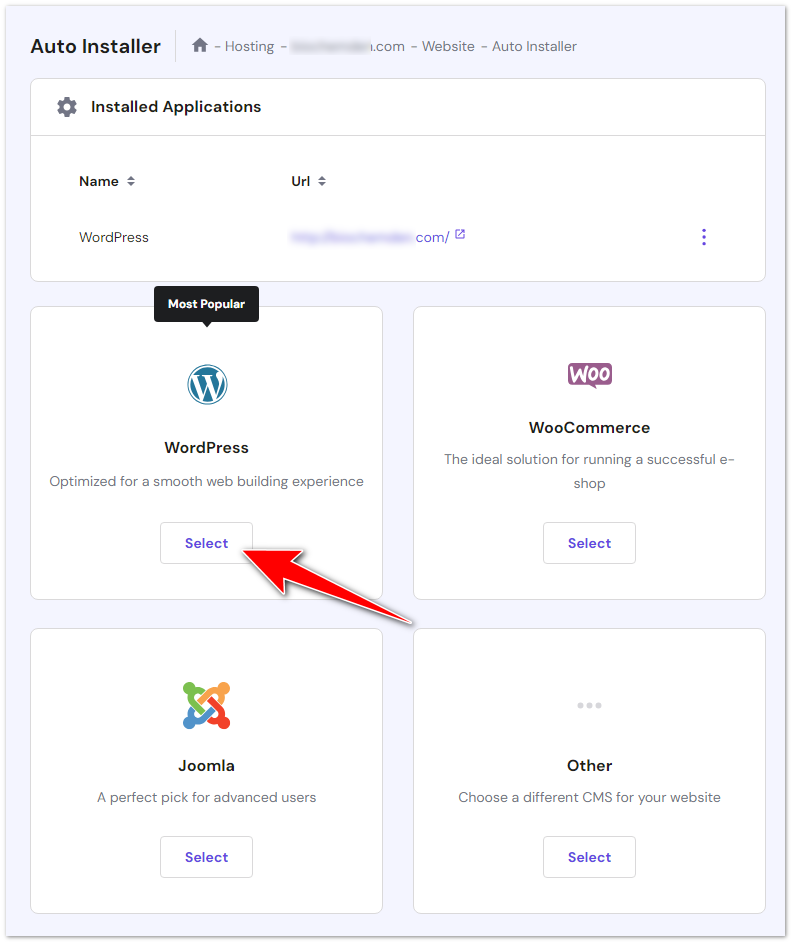
ขั้นตอนที่ 7: กรอกรายละเอียด
ตอนนี้กรอกแบบฟอร์มการติดตั้ง WordPress
- เพิ่มชื่อในส่วน ชื่อเว็บไซต์
- ป้อนชื่อผู้ใช้ รหัสผ่าน และอีเมลของผู้ดูแลระบบสำหรับการเข้าสู่ระบบ WordPress ข้อมูลการเข้าสู่ระบบสำหรับเว็บโฮสติ้งไม่จำเป็นต้องเหมือนกับข้อมูลการเข้าสู่ระบบสำหรับบัญชีอื่นๆ เพื่อป้องกันการละเมิดความปลอดภัย ตรวจสอบให้แน่ใจว่าได้เลือกรหัสผ่านที่คาดเดายาก
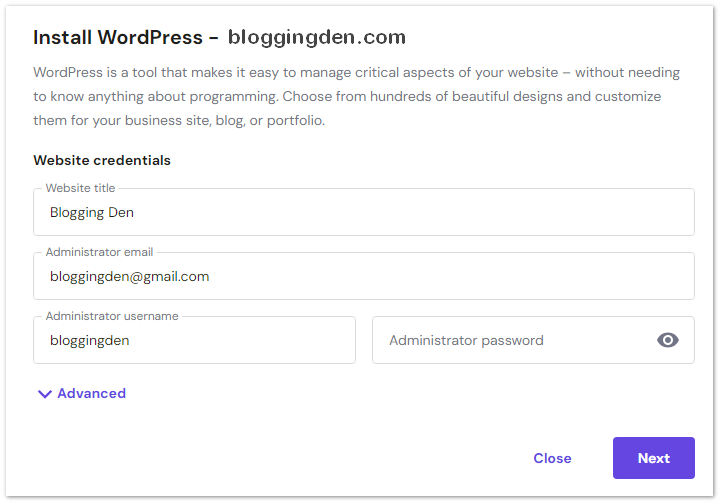
รหัสผ่านที่รัดกุมมีความยาวอย่างน้อย 12 ตัวอักษรและประกอบด้วยตัวอักษรตัวพิมพ์ใหญ่และตัวพิมพ์เล็ก ตัวเลข และสัญลักษณ์ผสมกัน สิ่งสำคัญคือต้องหลีกเลี่ยงการใช้ข้อมูลส่วนบุคคล เช่น ชื่อ วันเกิด หรือที่อยู่ ในรหัสผ่านของคุณ
- เลือกภาษาและเวอร์ชันของแอปพลิเคชัน
- เลือกตัวเลือก อัปเดตเป็นเวอร์ชันล่าสุดที่มีอยู่เสมอ
- เมื่อกรอกแบบฟอร์มแล้วให้กดปุ่มติดตั้ง
- หากต้องการเข้าถึงแดชบอร์ด WordPress ของคุณ ให้คลิกที่จุดสามจุดถัดจาก URL WordPress ของคุณในรายการแอปพลิเคชันที่ติดตั้งของ Hostinger จากนั้นเลือกจัดการ
- คลิกปุ่มแก้ไขเว็บไซต์บนแดชบอร์ดของเว็บไซต์เพื่อเข้าถึงแดชบอร์ดการดูแลระบบ WordPress
หลังจากยืนยันการเลือกของคุณแล้ว ให้คลิกปุ่ม "ติดตั้ง" หรือ "ส่ง" เพื่อเริ่มกระบวนการติดตั้ง โปรแกรมติดตั้งอัตโนมัติของ Hostinger จะจัดการด้านเทคนิคในการตั้งค่า WordPress บนโดเมนที่คุณเลือก
หากคุณกำลังมองหาบริการเว็บโฮสติ้งที่แตกต่างจาก Bluehost คุณอาจต้องการสำรวจ ทางเลือก Bluehost ที่ติดอันดับยอดนิยมบางส่วน ซึ่งแต่ละทางเลือกมีคุณสมบัติและคุณประโยชน์เป็นของตัวเอง
เมื่อการติดตั้งเสร็จสมบูรณ์ คุณจะได้รับข้อความยืนยัน โดยจะมี URL สำหรับเข้าถึงเว็บไซต์ WordPress ที่คุณสร้างขึ้นใหม่และรายละเอียดการเข้าสู่ระบบสำหรับแผงผู้ดูแลระบบ WordPress ของคุณ
เมื่อทำตามขั้นตอนเหล่านี้ คุณจะสามารถเข้าถึงแผงควบคุม Hostinger (hPanel) ได้สำเร็จ และเริ่มการติดตั้ง WordPress เมื่อติดตั้ง WordPress แล้ว คุณสามารถกำหนดค่า ปรับแต่งเว็บไซต์ของคุณ และเผยแพร่เนื้อหาเพื่อแชร์กับคนทั้งโลกได้
วิธีการตั้งค่าไซต์ WordPress ของคุณหลังการติดตั้ง
เมื่อสำรวจส่วนโฮสติ้งในหน้าแรกของ Hostinger คุณจะพบว่าการตั้งค่าเว็บไซต์ของคุณเป็นเรื่องง่าย ในการเริ่มต้น ให้เข้าสู่ระบบแดชบอร์ดโฮสติ้งของคุณ และจากนั้น คุณสามารถเชื่อมต่อโดเมนของคุณได้ หากคุณได้ลงทะเบียนกับ Hostinger แล้ว
ไม่จำเป็นต้องติดตั้ง WordPress ด้วยตนเอง Hostinger ทำให้กระบวนการติดตั้ง WordPress เป็นเรื่องง่าย ด้วยตัวเลือกโฮสติ้งที่ใช้ร่วมกัน คุณสามารถไว้วางใจโครงสร้างพื้นฐานที่แข็งแกร่งของ Hostinger เพื่อให้มั่นใจว่าเว็บไซต์ของคุณทำงานได้อย่างราบรื่น
หลังจากติดตั้ง WordPress บนบัญชีโฮสติ้ง Hostinger ของคุณสำเร็จแล้ว ขั้นตอนต่อไปคือการปรับแต่งการตั้งค่าพื้นฐานบางอย่างเพื่อปรับแต่งเว็บไซต์ของคุณให้เป็นส่วนตัว และตรวจสอบให้แน่ใจว่าทำงานได้ตามที่คาดหวัง ทำได้ผ่านแดชบอร์ด WordPress ซึ่งเป็นแผงควบคุมของเว็บไซต์ของคุณ
คำแนะนำโดยละเอียดเกี่ยวกับวิธีกำหนดการตั้งค่าพื้นฐานเหล่านี้:
ก. การเข้าถึงแดชบอร์ด WordPress
- เข้าสู่ระบบ: เปิดเว็บเบราว์เซอร์ของคุณแล้วไปที่ URL ของเว็บไซต์ของคุณ เช่น “yourdomain.com/wp-admin” คุณจะได้รับการต้อนรับด้วยหน้าจอเข้าสู่ระบบ WordPress
- ป้อนข้อมูลประจำตัว: เข้าสู่ระบบโดยใช้ชื่อผู้ใช้และรหัสผ่านของผู้ดูแลระบบที่คุณตั้งไว้ระหว่างการติดตั้ง หลังจากเข้าสู่ระบบ คุณจะถูกนำไปที่แดชบอร์ด WordPress
B. การกำหนดการตั้งค่าพื้นฐาน:
ก. ชื่อไซต์และสโลแกน
- ไปที่การตั้งค่า: บนเมนูด้านซ้ายของแดชบอร์ด WordPress ค้นหาและคลิก “การตั้งค่า” เมนูย่อยจะขยายออก
- การตั้งค่าทั่วไป: คลิกที่ "ทั่วไป" จากเมนูย่อย ที่นี่ คุณจะพบการตั้งค่าที่จำเป็นสำหรับเว็บไซต์ของคุณ
- ชื่อไซต์: ในช่อง "ชื่อไซต์" ให้ป้อนชื่อเว็บไซต์ของคุณ จะปรากฏในแถบชื่อเรื่องของเว็บเบราว์เซอร์และผลลัพธ์ของเครื่องมือค้นหา
- สโลแกน: เพิ่มคำอธิบายสั้นๆ หรือสโลแกนในช่อง "แท็กไลน์" ที่สรุปวัตถุประสงค์ของเว็บไซต์ของคุณ สามารถช่วยให้ผู้เข้าชมเข้าใจว่าไซต์ของคุณเกี่ยวกับอะไร
- เขตเวลา: เลื่อนลงไปที่ส่วน "เขตเวลา" และเลือกเขตเวลาของเว็บไซต์ของคุณจากเมนูแบบเลื่อนลง ช่วยให้มั่นใจได้ว่าการประทับเวลาในโพสต์และความคิดเห็นของคุณนั้นถูกต้อง
- รูปแบบวันที่และเวลา: คุณสามารถปรับแต่งรูปแบบวันที่และเวลาให้ตรงกับความต้องการของคุณได้
- บันทึกการเปลี่ยนแปลง: อย่าลืมคลิกปุ่ม "บันทึกการเปลี่ยนแปลง" ที่ด้านล่างของหน้าเพื่อใช้การตั้งค่าของคุณ
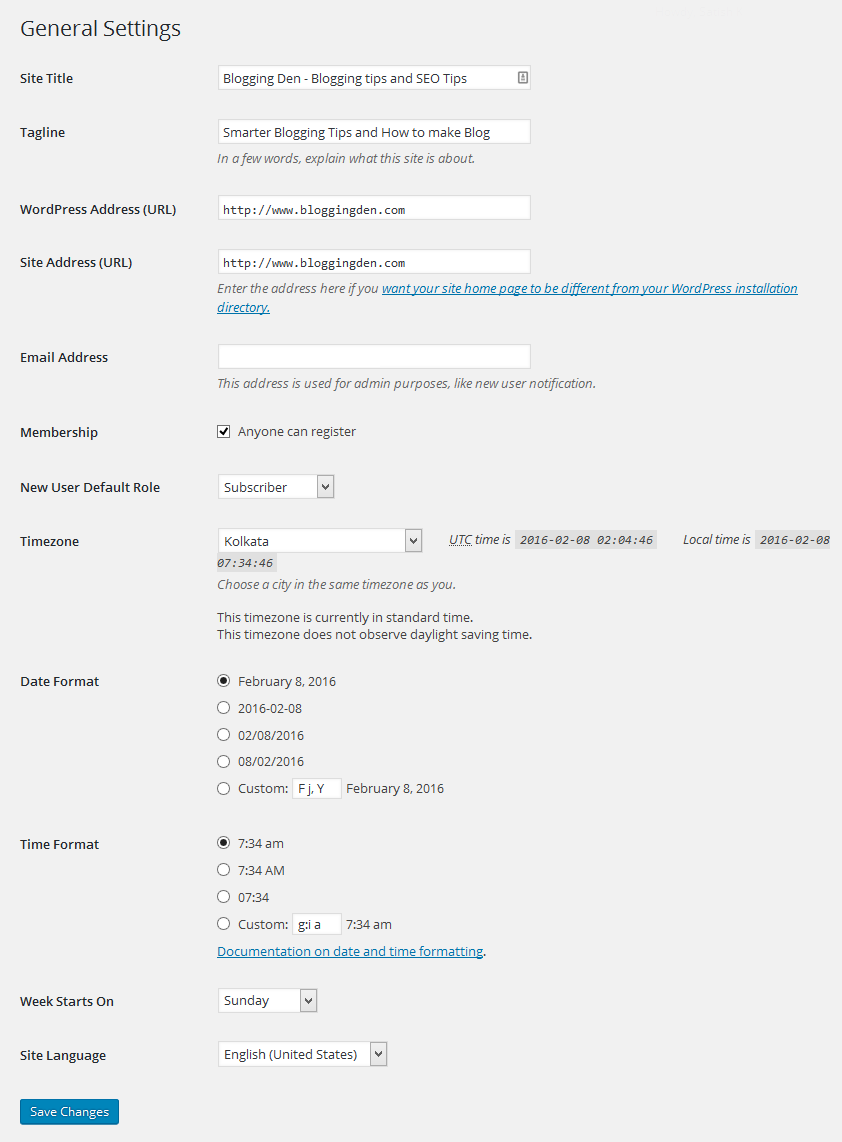
B. โครงสร้างลิงก์ถาวร
- ไปที่ Permalinks: ในเมนูด้านซ้าย คลิก "Settings" อีกครั้ง แต่คราวนี้เลือก "Permalinks" จากเมนูย่อย
- การตั้งค่ามาตรฐาน: คุณจะเห็นตัวเลือกโครงสร้างลิงก์ถาวรต่างๆ โดยปกติการตั้งค่าเริ่มต้นจะเป็น "ธรรมดา" แต่ขอแนะนำให้เลือกตัวเลือกใดตัวเลือกหนึ่ง เช่น "ชื่อโพสต์" หรือ "วันและชื่อ" มันจะทำให้ URL ของเว็บไซต์ของคุณใช้งานง่ายและเป็นมิตรกับ SEO มากขึ้น
- บันทึกการเปลี่ยนแปลง: หลังจากเลือกโครงสร้างลิงก์ถาวรที่คุณต้องการแล้ว ให้คลิกปุ่ม "บันทึกการเปลี่ยนแปลง" เพื่อบันทึกการตั้งค่าของคุณ
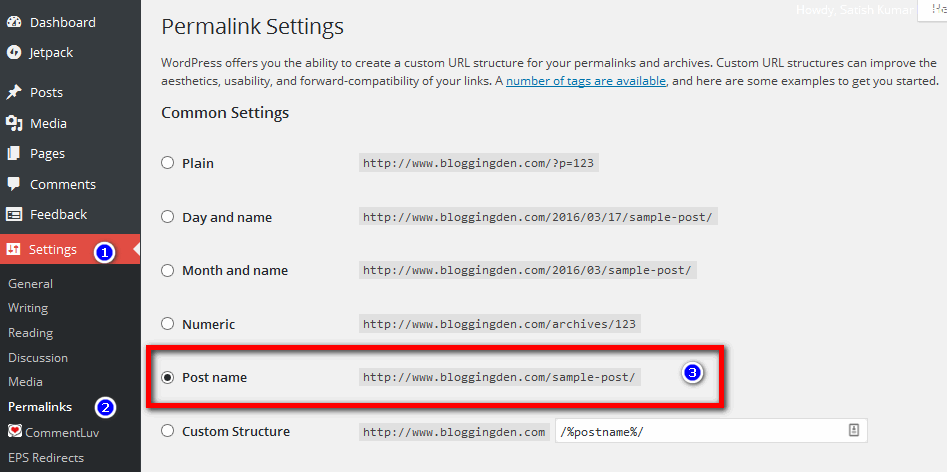
C. การตั้งค่าการอ่าน
- การแสดงหน้าแรก: หากต้องการกำหนดค่าวิธีแสดงหน้าแรกของเว็บไซต์ของคุณ ให้ไปที่ "การตั้งค่า" และเลือก "การอ่าน"
- การแสดงหน้าแรก: เลือกระหว่างการแสดงโพสต์บล็อกล่าสุดของคุณบนหน้าแรกหรือตั้งค่าหน้าคงที่เป็นหน้าแรกและหน้าอื่นเป็นหน้าบล็อก
- บันทึกการเปลี่ยนแปลง: บันทึกการเปลี่ยนแปลงของคุณเพื่ออัปเดตการตั้งค่าการแสดงหน้าแรกของเว็บไซต์ของคุณ
ด้วยตัวเลือกโฮสติ้งที่ใช้ร่วมกันของ Hostinger คุณสามารถเข้าถึงธีม WordPress ต่างๆ เพื่อปรับแต่งเว็บไซต์ของคุณตามความต้องการของคุณ คุณยังสามารถติดตั้งแอปพลิเคชันและปลั๊กอินต่างๆ มากมายเพื่อปรับปรุงการทำงานของไซต์ของคุณ
- การตั้งค่า WordPress พื้นฐานที่แนะนำสำหรับบล็อกคืออะไรก่อนที่คุณจะเริ่ม?
- จะเริ่มบล็อกจาก Scratch ในปี 2023 ได้อย่างไร (คู่มือฉบับสมบูรณ์)
ความมุ่งมั่นของ Hostinger ในเรื่องความเรียบง่ายและเป็นมิตรกับผู้ใช้ทำให้เป็นตัวเลือกที่ยอดเยี่ยมสำหรับผู้ที่อาจไม่รู้วิธีติดตั้ง WordPress
ขั้นตอนเหล่านี้ช่วยให้คุณปรับแต่งการออกแบบ เนื้อหา และการตั้งค่าของเว็บไซต์ได้อย่างเต็มที่ ตอนนี้ ผู้เยี่ยมชมที่เยี่ยมชมโดเมนของคุณจะเห็นเว็บไซต์ที่ใช้งานจริงของคุณแทนที่จะเป็นหน้าว่าง
ไซต์ WordPress ของคุณพร้อมที่จะเผยแพร่แล้ว! ต่อไป เราจะดูการตั้งค่าที่สำคัญเพื่อเพิ่มประสิทธิภาพ Hostinger ได้เปิดใช้งานแคชแล้วเพื่อทำให้ไซต์ WordPress ของคุณเร็วขึ้น
สำหรับผู้ที่มีงบจำกัดหรือกำลังมองหาโซลูชันโฮสติ้งที่คุ้มค่า คุณจะค้นพบตัวเลือกเว็บโฮสติ้งราคาถูกมากมายที่ให้ประสิทธิภาพที่เชื่อถือได้โดยไม่ทำให้การเงินของคุณตึงเครียด
ในทำนองเดียวกัน หากคุณกำลังพิจารณาทางเลือกอื่นสำหรับ SiteGround คุณสามารถสำรวจทางเลือก SiteGround ที่ดีที่สุดที่นำเสนอบริการโฮสติ้งที่มีประสิทธิภาพ
ข้อดีอย่างหนึ่งของการใช้ Hostinger ก็คือ WordPress นั้นฟรี และคุณมีความยืดหยุ่นในการเลือก WordPress สำหรับเว็บไซต์ของคุณ Hostinger มอบเครื่องมือและฟีเจอร์เพื่อจัดการโฮสติ้งของคุณได้อย่างง่ายดาย ด้วยบัญชี Hostinger ของคุณ คุณสามารถติดตั้งและเข้าถึง WordPress ได้อย่างง่ายดาย
การแก้ไขปัญหาทั่วไปของ WordPress
ระหว่างการตั้งค่า คุณอาจพบปัญหาเล็กๆ น้อยๆ เช่น:
- หน้าจอสีขาวหลังการติดตั้ง: รีเฟรชเพจ ซึ่งโดยปกติจะเกิดขึ้นชั่วคราวระหว่างการตั้งค่า
- ข้อขัดแย้งของปลั๊กอิน: ปิดปลั๊กอินทั้งหมดและเปิดใช้งานใหม่ทีละรายการเพื่อระบุรายการที่ตรงกัน
- ฉันไม่สามารถอัปเดตปลั๊กอินหรือธีมได้ : ตรวจสอบให้แน่ใจว่าตั้งค่าการอนุญาตไฟล์เป็น 755 สำหรับโฟลเดอร์และ 644 สำหรับไฟล์
- ไซต์ล่ม: ตรวจสอบหน้าสถานะ Hostinger เพื่อดูการหยุดทำงานที่รายงาน ติดต่อฝ่ายสนับสนุนหากยังมีปัญหาอยู่
- ฉันไม่สามารถส่งอีเมลได้ : ลองใช้โปรโตคอลการโอนอีเมลอื่น เช่น SMTP หรือตรวจสอบการตั้งค่าไฟร์วอลล์
ทีมสนับสนุนของ Hostinger ตอบสนองดีมากหากคุณมีปัญหาในการติดตั้ง WordPress หรือทำให้เว็บไซต์ของคุณใช้งานได้ เว็บไซต์ของพวกเขายังมีบทช่วยสอน WordPress มากมายสำหรับการอ้างอิง
ทำไมต้องเวิร์ดเพรส?
WordPress เป็นแพลตฟอร์มฟรี และเมื่อคุณเลือกโฮสติ้งที่ใช้ร่วมกัน คุณก็เพียงคลิกไม่กี่ครั้ง คุณก็สามารถติดตั้ง WordPress CMS สำหรับเว็บไซต์ของคุณได้ Hostinger ใช้งานง่ายมาก แม้ว่าคุณจะเพิ่งเริ่มใช้การจัดการเว็บไซต์ก็ตาม Hostinger ไม่เพียงช่วยให้คุณจัดการโฮสติ้งของคุณได้อย่างมีประสิทธิภาพ แต่ยังมอบประสบการณ์ที่ราบรื่นสำหรับผู้ที่ต้องการติดตั้ง WordPress
WordPress ซึ่งขับเคลื่อนเว็บไซต์มากกว่า 60 ล้านเว็บไซต์ ได้กลายเป็นแพลตฟอร์มสำหรับการสร้างบล็อกและเว็บไซต์ มีเหตุผลที่ยอดเยี่ยมหลายประการที่ทำให้ WordPress โดดเด่นในฐานะแพลตฟอร์มบล็อกที่ดีที่สุด
ก. ใช้งานง่ายและบำรุงรักษา
WordPress เป็นระบบจัดการเนื้อหา (CMS) ที่เป็นมิตรกับผู้ใช้ซึ่งใช้งานง่าย แม้สำหรับผู้ที่มีทักษะด้านเทคนิคเพียงเล็กน้อยก็ตาม แดชบอร์ดที่ใช้งานง่ายและอินเทอร์เฟซที่ใช้งานง่ายทำให้การสร้างโพสต์และเพจเป็นเรื่องง่าย เช่นเดียวกับการปรับแต่งเว็บไซต์ของคุณ การเพิ่มสื่อ และการจัดการความคิดเห็น เครื่องมือแก้ไขแบ็กเอนด์ทำให้การเขียนและการจัดรูปแบบเนื้อหาเป็นเรื่องง่าย อีกทั้งการอัปเดตและการบำรุงรักษาก็ทำได้ง่ายเช่นกัน
ข. การออกแบบและคุณสมบัติที่ปรับแต่งได้
WordPress เป็นแพลตฟอร์มที่ปรับแต่งได้สูงซึ่งช่วยให้คุณสามารถสร้างบล็อกที่เหมาะกับความต้องการของคุณได้อย่างสมบูรณ์แบบ ด้วยธีมฟรีและพรีเมียมนับพัน คุณสามารถปรับแต่งรูปลักษณ์ของบล็อกของคุณได้อย่างง่ายดาย นอกจากนี้ ยังมีปลั๊กอินสำหรับทุกสิ่งตั้งแต่ SEO ไปจนถึงความปลอดภัยไปจนถึงอีคอมเมิร์ซ ดังนั้นคุณจึงสามารถเพิ่มคุณสมบัติที่จำเป็นเพื่อทำให้บล็อกของคุณประสบความสำเร็จได้
ค. การเพิ่มประสิทธิภาพ SEO ในตัว
การเพิ่มประสิทธิภาพกลไกค้นหา (SEO) เป็นสิ่งจำเป็นสำหรับการเพิ่มปริมาณการเข้าชมบล็อกของคุณและ WordPress ทำให้มันง่าย มีฟีเจอร์ในตัว เช่น แผนผังเว็บไซต์ เมตาแท็ก URL ที่เป็นมิตรกับ SEO ข้อความแสดงแทนสำหรับรูปภาพ และมาร์กอัปสคีมา ปลั๊กอิน SEO สามารถปรับปรุงการเพิ่มประสิทธิภาพของคุณเพิ่มเติมได้
ง. ชุมชนและการสนับสนุนที่แข็งแกร่ง
WordPress มีชุมชนโอเพ่นซอร์สที่กว้างขวางที่สุดเนื่องจากมีฐานผู้ใช้ขนาดใหญ่ เอกสาร ฟอรัม ผู้ใช้ที่ช่วยเหลือผู้ใช้ และนักพัฒนาจำนวนมากพร้อมให้การสนับสนุน คุณสามารถค้นหาวิธีแก้ไขปัญหาต่างๆ ได้
จ. การออกแบบที่ตอบสนองต่อมือถือ
การออกแบบที่ตอบสนองช่วยให้มั่นใจได้ว่าไซต์ WordPress ของคุณดูดีบนอุปกรณ์ทั้งหมด การใช้งานอุปกรณ์เคลื่อนที่เพิ่มขึ้นอย่างต่อเนื่อง ดังนั้นการเพิ่มประสิทธิภาพบล็อกสำหรับขนาดหน้าจอจึงถือเป็นสิ่งสำคัญสำหรับการใช้งานและการเพิ่มประสิทธิภาพกลไกค้นหา ไซต์ WordPress ตอบสนองตามค่าเริ่มต้น
ฉ. ตัวเลือกยอดนิยมสำหรับบล็อกเกอร์
WordPress เป็นแพลตฟอร์มสำหรับเปิดตัวบล็อกระดับมืออาชีพ โดยมีเว็บไซต์นับล้านที่ขับเคลื่อนโดยแพลตฟอร์มนี้ ผู้นำในอุตสาหกรรม เช่น The New York Times, Microsoft, PBS และ TechCrunch ใช้ WordPress สำหรับบล็อก ซึ่งเป็นข้อพิสูจน์ถึงความน่าเชื่อถือและความยืดหยุ่น
WordPress เป็นแพลตฟอร์มที่ไม่มีใครเทียบได้สำหรับการสร้างบล็อกที่มีอิทธิพลเพื่อพัฒนาแบรนด์ ธุรกิจ หรือโครงการที่คุณหลงใหล มันใช้งานง่าย ปรับแต่งได้ มี SEO ในตัว การออกแบบที่ตอบสนอง ชุมชนที่แข็งแกร่ง และเป็นแพลตฟอร์มบล็อกชั้นนำ ข้อดีที่กล่าวมาข้างต้นแสดงให้เห็นว่าเหตุใดจึงโดดเด่นจากตัวเลือกอื่นๆ ในตลาด
ไม่ว่าคุณจะเป็นบล็อกเกอร์รายบุคคล ธุรกิจขนาดเล็ก หรือองค์กรขนาดใหญ่ แผนของ Hostinger ตอบสนองความต้องการและข้อกำหนดที่หลากหลาย หากคุณอยู่ในตลาดของผู้ให้บริการเว็บโฮสติ้งที่ทำให้กระบวนการติดตั้ง WordPress ง่ายขึ้น และมีแผนโฮสติ้งที่หลากหลาย เช่นเดียวกับ Hostinger คุณกำลังตัดสินใจทางเลือกที่เหมาะสมสำหรับอนาคตของเว็บไซต์ของคุณ
คำถามที่พบบ่อย (FAQ)
หากคุณยังคงมีคำถามเกี่ยวกับการใช้ Hostinger สำหรับเว็บไซต์ WordPress ของคุณ? ต่อไปนี้เป็นคำตอบสำหรับคำถามที่พบบ่อย 5 ข้อ:
Hostinger มีการจัดการโฮสติ้ง WordPress หรือไม่?
ใช่ Hostinger ให้บริการโฮสติ้ง WordPress ที่มีการจัดการเต็มรูปแบบซึ่งปรับให้เหมาะสมสำหรับผู้ใช้ WordPress โดยเฉพาะ แผน WordPress ที่มีการจัดการ ได้แก่ การจัดเตรียม การโยกย้ายอัตโนมัติ การกู้คืนไซต์ และการเริ่มต้นใช้งานแบบ white-glove การสนับสนุนระดับพรีเมียมให้บริการทุกวันตลอด 24 ชั่วโมง
ฉันสามารถใช้ WordPress Multisite บน Hostinger ได้หรือไม่?
Hostinger อนุญาตให้ฟีเจอร์ WordPress Multisite เรียกใช้หลายเว็บไซต์จากการติดตั้ง WordPress เพียงครั้งเดียว ช่วยให้สามารถจัดการไซต์จำนวนมากจากบัญชีโฮสติ้งที่ใช้ร่วมกันบัญชีเดียว
Hostinger ให้การสำรองข้อมูลฟรีหรือไม่?
Hostinger ทำการสำรองข้อมูลรายสัปดาห์อัตโนมัติในแผนโฮสติ้งที่ใช้ร่วมกันทั้งหมด การสำรองข้อมูลรายวันมีค่าธรรมเนียมเพิ่มเติม สำหรับโฮสติ้ง WordPress ที่มีการจัดการ จะมีการสำรองข้อมูลรายวันรวมอยู่ด้วย
ฉันสามารถใช้ชื่อโดเมนกับ Hostinger ได้หรือไม่?
ได้ คุณสามารถใช้ชื่อโดเมนของคุณกับ Hostinger ได้โดยชี้เนมเซิร์ฟเวอร์ไปที่ Hostinger หลังจากสมัครใช้งาน ทีมสนับสนุนสามารถช่วยเหลือในการย้ายโดเมนและการตั้งค่า DNS
Hostinger เร็วกว่า Bluehost สำหรับ WordPress หรือไม่?
ในการทดสอบแบบเทียบเคียง โดยทั่วไป Hostinger จะโหลดไซต์ WordPress เร็วกว่า Bluehost เกี่ยวกับเวลาตอบสนองของหน้า CDN ทั่วโลกของ Hostinger และการแคชแบบเต็มหน้าทำให้เป็นหนึ่งในโฮสต์ WordPress ที่มีงบประมาณเร็วที่สุด
ในปี 2023 WordPress บน Hostinger ไม่เพียงแต่ฟรีเท่านั้น แต่ยังปราศจากความยุ่งยากอีกด้วย ไม่น่าแปลกใจเลยที่ Hostinger จะถูกมองว่าเป็นหนึ่งในตัวเลือกอันดับต้นๆ ในด้านเว็บโฮสติ้งและการจดทะเบียนโดเมน การติดตั้ง WordPress และสร้างเว็บไซต์ของคุณทำได้ในไม่กี่ขั้นตอนง่ายๆ เมื่อคุณเลือก Hostinger เป็นบริการเว็บโฮสติ้ง
บทสรุป
หากคุณกำลังมองหาเว็บโฮสต์ที่ดีที่สุดเพื่อจัดการความต้องการโฮสติ้งของคุณและติดตั้ง WordPress บน Hostinger ในปี 2023 คุณมาถูกที่แล้ว
Hostinger เป็นที่รู้จักในฐานะหนึ่งในผู้ให้บริการเว็บโฮสติ้งชั้นนำ และนำเสนอแพลตฟอร์มที่ใช้งานง่ายซึ่งทำให้กระบวนการสร้างและบำรุงรักษาเว็บไซต์ของคุณง่ายขึ้น ด้วย Hostinger เว็บโฮสติ้ง คุณจะได้รับโดเมนฟรีและสามารถติดตั้ง WordPress CMS สำหรับเว็บไซต์ของคุณได้อย่างง่ายดาย
ด้วยตัวติดตั้งอัตโนมัติของ Hostinger และการกำหนดค่าที่ปรับให้เหมาะสม คุณสามารถติดตั้ง WordPress บนโฮสติ้ง Hostinger ของคุณได้ในเวลาเพียงไม่กี่นาที ทำตามขั้นตอนในคู่มือนี้เพื่อทำให้ไซต์ของคุณใช้งานได้อย่างรวดเร็ว
แผนบริการราคาประหยัดของ Hostinger ประสิทธิภาพที่รวดเร็ว และเครื่องมือที่ใช้งานง่าย ทำให้ Hostinger เป็นตัวเลือกอันดับต้นๆ สำหรับโฮสติ้ง WordPress การสนับสนุนจากผู้เชี่ยวชาญพร้อมให้ความช่วยเหลือคุณในทุกปัญหา
ฉันคิดว่าคำแนะนำใน “วิธีการติดตั้ง WordPress บน Hostinger” นี้จะช่วยให้คุณเริ่มต้นการผจญภัยในโลกดิจิทัลและโฮสต์ได้อย่างมั่นใจ
ด้วยโครงสร้างพื้นฐาน WordPress ที่ได้รับการปรับปรุงของ Hostinger คุณสามารถเปิดเว็บไซต์ WordPress ที่รวดเร็วและเชื่อถือได้ได้ในเวลาอันรวดเร็ว!
